كيفية إنشاء موقع العضوية؟ (الدليل السهل للمبتدئين 2023)
نشرت: 2023-10-02هل تتساءل عن كيفية إنشاء موقع العضوية ؟ حسنا، أنت في المكان الصحيح.
أصبحت مواقع العضوية قوة دافعة في العالم الرقمي، حيث تلبي مختلف المجالات والاهتمامات. فهو يتيح لك تقديم محتوى قيم وامتيازات فريدة لأعضائك .
في المقابل، سوف تكسب إيرادات متكررة ! ومع ذلك، قد يكون إنشاء موقع ويب خاص بالعضوية أمرًا شاقًا، خاصة إذا كنت مبتدئًا.
ولهذا السبب يشرح هذا الدليل كيفية إنشاء موقع ويب خاص بالعضوية . كما نقدم لك الرؤى والأدوات والنصائح لإنجاحها. لذلك، دون أي تأخير، دعونا نتعمق!
ما نوع موقع العضوية الذي سيتم إنشاؤه؟ (أفكار شعبية + أمثلة)
أولاً، موقع العضوية هو موقع ويب متخصص مشهور يقدم محتوى حصريًا لأعضائه. لا يمكن لأعضائك الوصول إلى هذا المحتوى الحصري إلا بعد التسجيل أو دفع رسوم. ولكن يمكنك أيضًا توفير محتوى مجاني على موقع الويب يكون متاحًا للجميع.
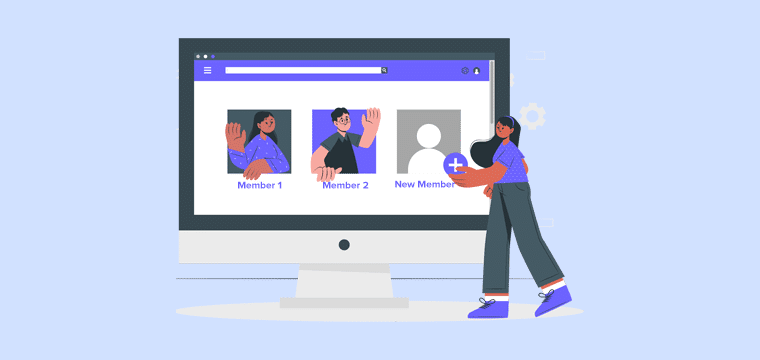
قبل أن تبدأ في البناء، يجب أن تقرر نوع موقع العضوية الذي تريد إنشاؤه. لذلك، فكر في الأفكار والأمثلة الشهيرة. لا تعرف أي؟ نحن هنا من أجل الإنقاذ!
فيما يلي بعض الأنواع الشائعة من مواقع العضوية، مع أمثلة يمكنك وضعها في الاعتبار:
1. مواقع عضوية الدورة التدريبية عبر الإنترنت
تقدم مواقع عضوية الدورات التدريبية عبر الإنترنت التعليم والتدريب حول موضوع واحد أو أكثر. إذا كنت تمتلك معهدًا تعليميًا أو شركة، فيمكنك إنشاء هذا الموقع للطلاب والمهنيين. حتى كفرد يتمتع بالخبرة، يمكنك إنشاء وتشغيل موقع العضوية هذا.
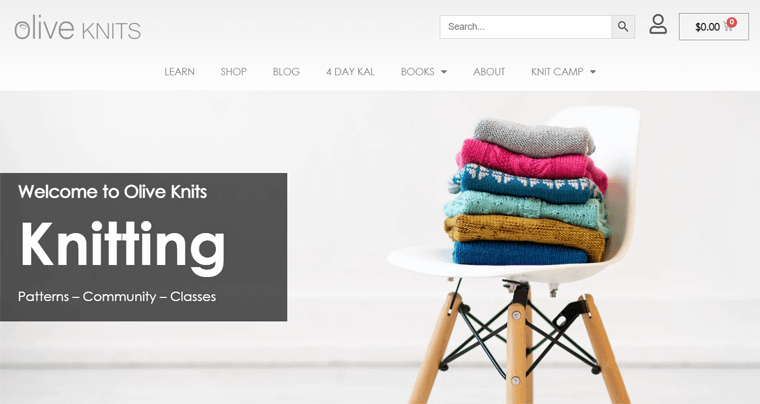
لإنشاء موقع ويب لعضوية الدورة التدريبية عبر الإنترنت، يحتوي WordPress على العديد من ملحقات LMS (نظام إدارة التعلم). تحتوي هذه المكونات الإضافية على جميع وظائف العضوية والدورة التدريبية عبر الإنترنت.
يوضح الجدول أدناه بعض أفكار وأمثلة مواقع عضوية الدورات التدريبية عبر الإنترنت:
| أفكار الدورة التدريبية عبر الإنترنت | وصف | أمثلة |
| التدريب على المهارات الحياتية | شارك المهارات الحياتية الأساسية وحيل الأعمال. | توفر شركة Olive Knits المهارات والموارد اللازمة لحياكة السترات. |
| دورات البرمجة أو التدريب | قم بتعليم الطلاب البرمجة أو تحسين مهاراتهم في البرمجة. | تقدم Skillcrush معسكرات برمجة مجانية ودورات مدفوعة الأجر لمطوري ومصممي الواجهة الأمامية الطموحين. |
| التدريب على التسويق والأعمال | تعليم الشركات الطريقة الصحيحة لتسويق منتجاتها. | يقدم Smart Passive Income دورات تدريبية حول التسويق بالعمولة والتسويق عبر البريد الإلكتروني وما إلى ذلك. |
| دورة الصحة واللياقة البدنية | شارك خطط اللياقة البدنية ودورات التأمل وتدريبات اليوغا وما إلى ذلك. | تتضمن Lasater Yoga تقنيات التأمل واليوغا في دوراتها. |
2. مواقع عضوية مكتبة المحتوى
يقدم موقع عضوية مكتبة المحتوى مستودعًا قيمًا للمحتوى المتنوع والحصري لمشتركيه. ومن ثم، يمكنك تقديم محتوى مثل المدونات أو مقاطع الفيديو أو الصوت.
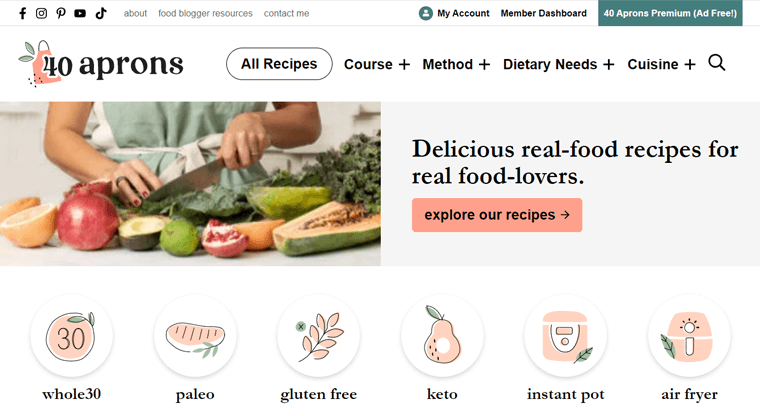
علاوة على ذلك، يمكنك منح حق الوصول الكامل للأعضاء الذين يدفعون أو تقديم بعض المحتوى مجانًا. في الغالب، توفر هذه المواقع بعض المحتوى لأعضاء الخطة المبتدئين وكل المحتوى لأعضاء الخطة الأعلى.
يتضمن الجدول التالي بعض أفكار مواقع الويب الخاصة بعضوية مكتبة المحتوى والأمثلة المطلوب إنشاؤها:
| أفكار مكتبة المحتوى | وصف | أمثلة |
| القالب والمخزون | يمكن أن يكون محتوى المخزون عبارة عن صور ومقاطع فيديو ورسوم توضيحية وقوالب وما إلى ذلك. | يتيح لك ThemeForest إنشاء حساب مجانًا. لكنه يحتوي على مجموعة من السمات المميزة. |
| الوصفة والطبخ | شارك وصفاتك الفريدة وخطط الوجبات الأسبوعية وقوائم التسوق والدورات التدريبية. | 40 Aprons هي مدونة طعام تحتوي على خطط النظام الغذائي ووصفات للعديد من المأكولات. |
3. مواقع عضوية المجموعة والمجتمع
تتفوق مواقع عضوية المجموعة والمجتمع في تعزيز علاقات الأعضاء. تتضمن هذه المواقع ميزات للتواصل الاجتماعي ومشاركة المعرفة والدردشة.
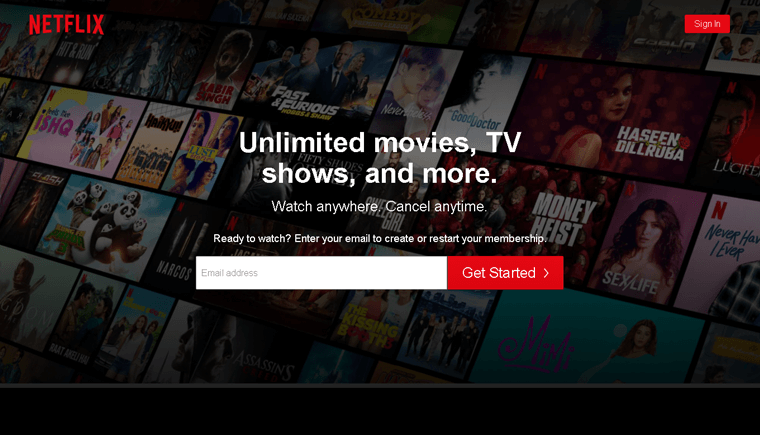
لإنشاء مثل هذا الموقع، يمكنك اختيار أي مكون إضافي للعضوية واستكماله بمكون إضافي للمنتدى. بالنسبة لمواقع WordPress، يمكن أن يكون bbPress أو BuddyPress هو الخيار الأفضل. يتيح استخدام البرنامج الإضافي للمنتدى لمجتمعك التواصل والتفاعل والمشاركة في المحادثات.
تحقق من بعض الأفكار والأمثلة المحتملة لمواقع الويب الخاصة بعضوية المجموعة والمجتمع لإنشائها:
| أفكار المجموعة والمجتمع | وصف | أمثلة |
| مروحة وفاندوم | إما مشاركة الأخبار عن المشاهير أو دعم الفنانين المحبوبين. | Patreon مخصص للمبدعين الرقميين للتفاعل مع معجبيهم من خلال عملهم. |
| الترفيه وتدفق الفيديو | قم ببث الفيديو أو الموسيقى أو الأحداث المباشرة للترفيه. | تقوم Netflix ببث العروض والأفلام الوثائقية والأفلام المتميزة. |
يمكنك أيضًا العثور على أفضل المكونات الإضافية لمجتمع WordPress وأفضل سمات المجتمع.
4. مواقع عضوية المحتوى التسلسلي
ينتج موقع ويب عضوية المحتوى التسلسلي باستمرار سلسلة من المحتوى من الأنواع ذات الصلة. يمكنك استخدام هذا الموقع للسماح للأشخاص بقراءة الأخبار أو عرض المجلات أو مشاهدة ملفات podcast.
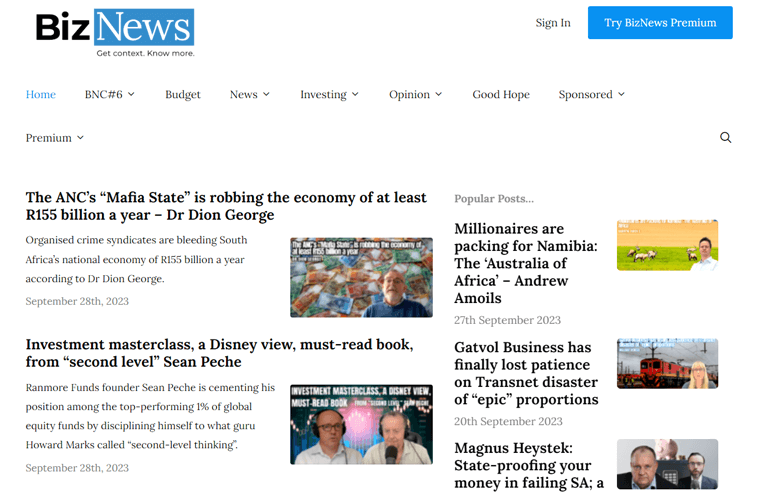
لذا، إذا كان بإمكانك تقديم المحتوى بانتظام بطريقة تسلسلية، فقد يكون هذا هو الخيار الأمثل لك. ومما لا شك فيه أن هذه المواقع تجتذب جمهوراً واسعاً من القراء والمستمعين.
فيما يلي بعض الأفكار والأمثلة لمواقع عضوية المحتوى التسلسلي للحصول على الإلهام والإنشاء:
| أفكار المحتوى التسلسلي | وصف | أمثلة |
| الأخبار والصحافة | قم بتوفير الأخبار من خلال وسائل مثل سلسلة مقاطع الفيديو ومنشورات المدونات والبث المباشر وما إلى ذلك. | تشارك BizNews الآراء ومحادثات مجلس الإدارة والمدونات حول الصحة والاستثمار وما إلى ذلك. |
| تدوين صوتي | فهو أفضل لأولئك الذين يتحدثون بشكل جيد. يمكن أن يتعلق الأمر بالمقابلات الحصرية والمناقشات المباشرة وما إلى ذلك. | تشارك Podcasters' Paradise ملفات podcast متميزة مع تدريب مجاني على إنشاء ملفات podcast وتنميتها. |
تعرف على جميع أفكار مواقع العضوية الأخرى في هذا الدليل. احصل أيضًا على الإلهام من أفضل أمثلة مواقع العضوية هنا!
ما هو نموذج العضوية الذي يمكنك استخدامه؟
بعد أن تحدد المجال الذي يناسبك لموقع العضوية، يجب أن تسأل نفسك سؤالين:
- كيف سأقوم بتسليم المحتوى؟
- ما هي مستويات الوصول التي سأقدمها للأعضاء؟
ومن ثم، يجب عليك تحديد نماذج العضوية المختلفة لموقعك على الويب. يعتمد اختيارك على أهدافك والمحتوى أو الخدمات التي تقدمها.
في الواقع، هناك العديد من نماذج العضوية التي يمكنك استخدامها لموقع العضوية. لذلك، فإن التعرف عليها واتخاذ القرار قد يكون أمرًا صعبًا.
لتوجيهاتك، نقدم النقاط الأساسية حول بعض نماذج العضوية الشهيرة. قم بإلقاء نظرة عليها والتعرف على نموذج موقع عضويتك. استعد، انطلق!
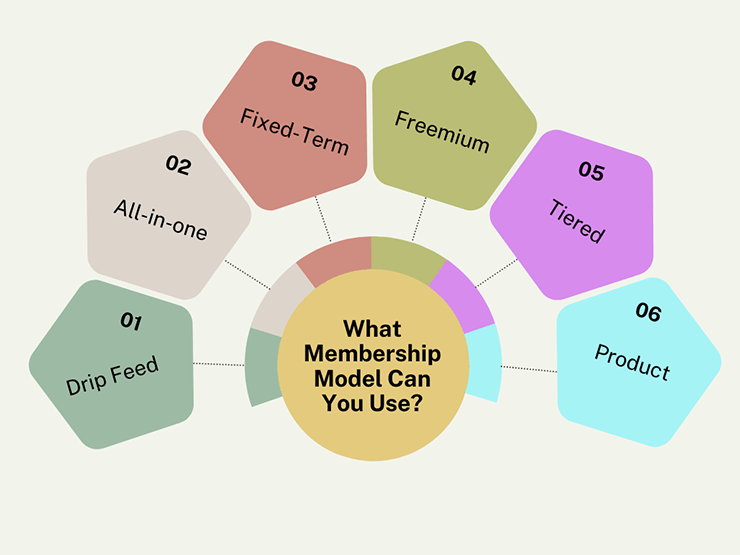
1. عضوية الأعلاف بالتنقيط
- قم بإصدار المحتوى تدريجيًا للأعضاء يوميًا أو أسبوعيًا أو شهريًا.
- يمكن للأعضاء استهلاك المحتوى بوتيرة يمكن التحكم فيها والالتزام بجدول زمني.
- يحتفظ باهتمام المستخدمين ومشاركتهم.
- يمتد مدة العضوية.
على سبيل المثال ، يمكن لموقع الدورة التدريبية عبر الإنترنت الخاص بك استخدام هذا النموذج. يمكنك إصدار المواد بشكل تدريجي للحفاظ على التزام الأعضاء وإدراك المحتوى على أنه أكثر قيمة.
2. عضوية الكل في واحد
- الوصول الفوري إلى كافة المحتويات عند الاشتراك.
- ليس عليك جدولة إصدارات المحتوى في كثير من الأحيان.
- يمكن للأعضاء استكشاف المحتوى بالسرعة التي تناسبهم.
- يمكنك تقديم محتوى إضافي شهري للحفاظ على التفاعل.
- يبسط التنبؤ بنمو الإيرادات حيث يدفع جميع الأعضاء نفس المبلغ.
على سبيل المثال ، يمكن لموقع التدريب الخاص بك استخدام هذا النموذج. على موقع الويب الخاص بك، اسمح لأعضائك بدفع رسم ثابت واحد للوصول إلى كل المحتوى كل شهر.
3. العضوية محددة المدة
- يتضمن تاريخ انتهاء الصلاحية المحدد مسبقًا والآلي.
- يمكن أن تختلف المدة، وتتراوح من أشهر إلى سنوات، اعتمادًا على الخدمة.
- مثالي للأشخاص الذين يرغبون في اكتساب مهارة خلال إطار زمني.
- يتم تطبيق دفعات كاملة أو بالتقسيط، حسب متطلباتك.
على سبيل المثال ، يمكن أن يقدم موقع الويب الخاص بالصحة والعافية برنامجًا للتخلص من سموم الجسم لمدة 30 يومًا. لذا، فإن نموذج العضوية هذا مناسب للصالات الرياضية ومراكز اليوغا والمعاهد التعليمية وما إلى ذلك.
4. نموذج فريميوم
- مزيج من الخيارات المجانية والمميزة للعضوية.
- تتيح الخطة المجانية الوصول إلى بعض الميزات.
- يمكن للأعضاء البدء بتجربة مجانية قبل التفكير في الاشتراك المميز.
- يمكن لمستخدمي الخطة المجانية الترقية إلى خطة متميزة.
- يحصل مستخدمو الخطة المميزة على وصول كامل ومزايا إضافية.
على سبيل المثال ، تتيح أداة التصميم الجرافيكي عبر الإنترنت للأشخاص استخدام ميزاتها الأساسية. ومع ذلك، بعد الدفع، يمكنهم الوصول إلى الميزات المتقدمة للحصول على خيارات تصميم أفضل.
5. نموذج العضوية المتدرجة
- يقدم مستويات عضوية متعددة.
- كل مستوى له سعر مميز وفوائد مقابلة.
- يتمتع الأعضاء ذوو المستوى الأعلى بوصول أكبر إلى المحتوى والامتيازات الحصرية.
- يمكن للأعضاء ترقية خططهم وفقًا لمتطلباتهم.
على سبيل المثال ، يمكن لموقع الويب الخاص بمجتمع التسويق الرقمي الخاص بك استخدام هذا النموذج. تسمح الطبقة المجانية للمستخدمين المبتدئين بالوصول إلى منتدى المجتمع. يمكن أن تحتوي المستويات المتميزة المختلفة على ميزات متزايدة، مثل جلسات الأسئلة والأجوبة، والجلسات الفردية، وقوائم الوظائف، وما إلى ذلك.
6. نموذج المنتج
- مناسبة لبيع وتوزيع المنتجات من أي نوع.
- السماح للعملاء بأن يصبحوا أعضاء لمنح العروض والمبيعات الخاصة والحصرية.
- بيع منتج يتطلب رسومًا متكررة شهرية أو سنوية.
- يمكنك التنبؤ بالإيرادات وتعزيز الاحتفاظ بالعملاء بسهولة.
على سبيل المثال ، يمكن لموقع الويب الخاص بعضوية الموسيقى أن يسمح للأعضاء بالاستماع إلى أغانيك طالما أنهم يدفعون. يمكنك أيضًا تضمين طبقة مجانية مع إمكانية الوصول إلى الأغاني مع دعم الإعلانات.
وبالتالي، هذه بعض نماذج العضوية الشائعة. باختصار، يمكنك استخدام أي واحد منها أو أكثر لموقعك. ابحث عن جميع نماذج العضوية الأخرى في هذا الدليل الكامل هنا!
إنشاء موقع ويب للعضوية من الصفر (في 6 خطوات)
نأمل أن تكون قد اخترت مجال ونموذج موقع الويب الخاص بك. الآن، يمكنك البدء في إنشاء موقع العضوية الخاص بك. ولكن يجب عليك أيضًا تحديد بعض المنصات الموثوقة للبدء بها.
لا تقلق! لقد توصلنا إلى بعض الاقتراحات بالنسبة لك. لذا، اتبع الخطوات الموضحة أدناه وابدأ تشغيل موقع العضوية الخاص بك. دعنا نذهب!
الخطوة 1: اختر منشئ موقع العضوية
أولاً، يجب عليك اختيار منشئ مواقع الويب الذي يتيح لك إنشاء موقع ويب خاص بالعضوية. ليست كل أدوات إنشاء المواقع مناسبة لهذا التخصص، لذا اختر إحدى التوصيات التالية:
1. WordPress.org
يعد WordPress هو نظام إدارة المحتوى (CMS) رقم 1، حيث يقوم بتشغيل أكثر من 43% من المواقع على الويب. WordPress.org هو أحد الإصدارين من نظام WordPress CMS المفتوح المصدر والمجاني. بشكل عام، تتيح لك أداة إنشاء مواقع الويب هذه إمكانية إنشاء أي نوع من مواقع الويب بسهولة وسرعة.

بالنسبة لموقع العضوية الخاص بك، يحتوي WordPress على العديد من المكونات الإضافية لعضوية WordPress. علاوة على ذلك، ستجد أيضًا العديد من سمات عضوية WordPress للواجهة الأمامية.
بالإضافة إلى ذلك، WordPress.org عبارة عن منصة استضافة ذاتية. بمعنى أنه يجب عليك شراء خطة استضافة الويب واسم المجال لموقع الويب الخاص بك بنفسك.
سمات
- يتضمن ما يقرب من 60.000 مكون إضافي مجاني يتيح لك إضافة أي ميزة تريدها إلى الموقع.
- يقدم أكثر من 11000 سمة مجانية والمزيد من السمات المتميزة لأنواع مختلفة من المواقع.
- يوفر واجهة سهلة الاستخدام للمبتدئين مع وظيفة السحب والإفلات لإنشاء المواقع.
- يتكون من مجموعة واسعة من الأنماط لإنشاء أقسام موقع الويب الخاص بك بسهولة.
- يأتي مزودًا بمكونات إضافية قوية لتحسين محركات البحث (تحسين محرك البحث) للرؤية عبر الإنترنت.
اكتشف الاختلافات بين الإصدارين، WordPress.com وWordPress.org، هنا.
التسعير
كما ذكرنا من قبل، WordPress.org عبارة عن منصة مجانية ومفتوحة المصدر. ببساطة، يمكنك تنزيل البرنامج مجانًا والبدء في إنشاء موقعك.
ولكنها لا تأتي مع ميزات استضافة الويب لجعل الموقع متاحًا عبر الإنترنت. لذلك، يجب عليك شراء خطة استضافة واسم المجال من أي مزود.
مما لا شك فيه، إنه مثالي إذا حصلت على كليهما من نفس المنصة. على سبيل المثال، يقدم Hostinger خطة استضافة WordPress بسعر 2.99 دولارًا أمريكيًا شهريًا مع نطاق مجاني لمدة عام واحد .
ناهيك عن أن السعر يختلف بناءً على المكونات الإضافية والموضوعات المجانية أو المتميزة التي تستخدمها.
2. تدفق الويب
Webflow هو منشئ مواقع ويب مستضاف قائم على السحابة. بمعنى أنه يمكنك تصميم موقعك وإنشائه وإطلاقه دون الحاجة إلى القلق بشأن العثور على البنية التحتية للاستضافة وإدارتها.
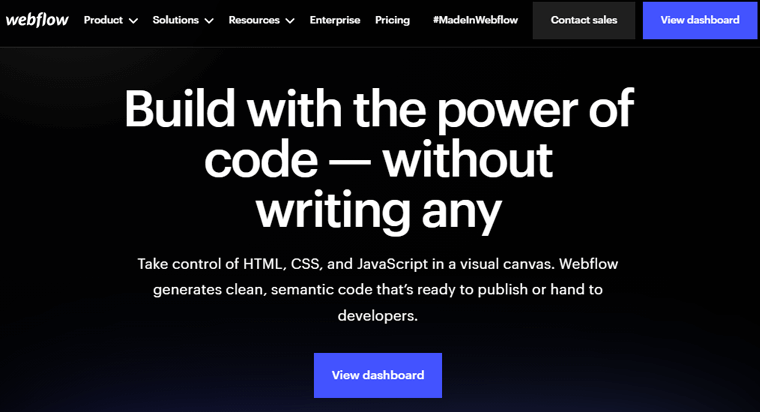
علاوة على ذلك، فهو يوفر أكثر من 500 قالب Webflow مجاني ومدفوع لمختلف مجالات مواقع الويب. من بينها، ستجد عدة قوالب لموقع عضويتك فقط. يمكنك أيضًا تخصيص كل صفحة من صفحات موقع الويب الخاص بك وتصميمها بالطريقة التي تريدها.
سمات
- من السهل جدًا أن يتمكن أي شخص من بدء عملية إنشاء موقع الويب دون الحاجة إلى برمجة.
- يتضمن أدوات مرنة لإدارة المحتوى وعناصر تحكم دقيقة لتحسين تحسين محركات البحث لموقعك على الويب.
- يتكامل مع المنصات الشائعة لتوسيع إمكانيات موقع عضويتك.
- يتيح لك التعاون مع أعضاء فريقك في مشاريع موقع الويب الخاص بك.
- يتضمن كل ما تحتاجه لتطوير موقع تفاعلي. يمكن أن يكون ذلك عبارة عن نوافذ منبثقة، أو أشرطة تمرير، أو رسوم متحركة، وما إلى ذلك.
التسعير
Webflow عبارة عن أداة إنشاء مواقع ويب مجانية مع خطط مجانية ومميزة . تتضمن الخطة المجانية التي تسمى Starter 50 عنصرًا من عناصر CMS، وتدعم 50 نموذجًا من عمليات الإرسال، و1 جيجابايت من النطاق الترددي، ومجال webflow.io.
بالنسبة لموقع العضوية الخاص بك، يمكنك استخدام إحدى الخطط العامة التالية:
- الأساسية: يتم إصدار فاتورة بقيمة 18 دولارًا أمريكيًا شهريًا، ويتم إصدار فاتورة بقيمة 14 دولارًا أمريكيًا شهريًا سنويًا، و500 عملية إرسال نماذج شهرية، ونطاق مخصص، ونطاق ترددي يبلغ 50 جيجابايت، وجميع الميزات المجانية.
- CMS: 29 دولارًا شهريًا تتم فوترتها شهريًا، و23 دولارًا شهريًا تتم فوترتها سنويًا، و3 محرري محتوى، وميزات الخطة الأساسية، و2000 عنصر CMS، وما إلى ذلك.
- الأعمال: يتم إصدار فاتورة بقيمة 49 دولارًا أمريكيًا شهريًا، ويتم إصدار فاتورة بقيمة 39 دولارًا أمريكيًا شهريًا سنويًا، وتحميل ملف النموذج، وميزات خطة CMS، والسرعة المتسارعة، وما إلى ذلك.
- المؤسسة: اتصل بالمبيعات للحصول على الأمان على مستوى المؤسسة والميزات المخصصة.
اكتشف المزيد حول هذا الموضوع في دليلنا للتعرف على ماهية Webflow. تعرف على الاختلافات بين WordPress وWebflow إذا كنت في حيرة من أمرك. للحصول على منصة أفضل، تحقق من أفضل بدائل Webflow!
3. ويكس
منشئ مواقع الويب الآخر السريع وسهل الاستخدام لمواقع العضوية هو Wix. إنه مثالي للمبتدئين الذين يريدون وظيفة السحب والإفلات لإنشاء موقع ويب احترافي.
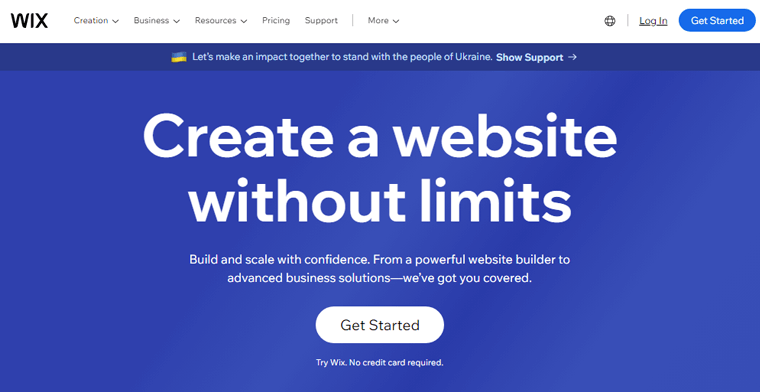
بالإضافة إلى ذلك، يوفر Wix العديد من القوالب القابلة للتخصيص لموقع الويب الخاص بعضويتك. ومع ذلك، تأكد من تحديد القالب الصحيح من بين الخيارات المحددة. لأنه بمجرد تشغيل موقعك، يصبح تبديل القالب أمرًا صعبًا.
سمات
- منصة مستضافة بالكامل حيث لا يتعين عليك العثور على منصة استضافة.
- يمكنك ربط نطاقك بخطة متميزة. بينما تمنح الخطة المجانية موقع الويب الخاص بك نطاقًا مثل yoursite.wixsite.com .
- يتضمن أكثر من 250 تطبيقًا مجانيًا ومدفوعًا لإضافة ميزات إضافية لموقع الويب.
- تتيح مجموعة أدوات تحسين محركات البحث (SEO) المدمجة لموقع الويب الخاص بك الحصول على تصنيف أفضل في نتائج محرك البحث.
- يحتوي على ميزات أمان مثل SSL (طبقة المقابس الآمنة)، ومراقبة أمان الموقع، وما إلى ذلك.
التسعير
Wix هو أيضًا منشئ مواقع الويب المجانية . ببساطة، فهو يحتوي على خطط مجانية ومميزة . ويندرج هذا أيضًا ضمن فئات مختلفة مثل خطط موقع الويب وخطط الأعمال والتجارة الإلكترونية وخطط المؤسسات.
من بينها، يمكنك اختيار خطط الأعمال والتجارة الإلكترونية التي تقبل الدفع عبر الإنترنت وتعتبر مثالية للشركات ذات العضوية. فيما يلي الخطط المتميزة للاختيار من بينها:
- الأساسية: 17 دولارًا شهريًا، والمدفوعات المتكررة، وحسابات العملاء، والمجال المخصص، وما إلى ذلك.
- غير محدود: 25 دولارًا شهريًا، وميزات الخطة الأساسية، وتخزين 35 جيجابايت، والاشتراكات، وما إلى ذلك.
- VIP: 35 دولارًا شهريًا، وميزات خطة غير محدودة، وتقارير مخصصة، ودعم ذو أولوية، ودروبشيبينغ غير محدود، والمزيد.
هل أنت محتار بين ووردبريس و Wix؟ اكتشف اختلافاتهم في مدونة المقارنة هذه.
توصيتنا – WordPress.org

عند مقارنة أدوات إنشاء مواقع العضوية هذه، فإن WordPress.org هو الأكثر تميزًا. لهذا السبب نوصي باستخدام WordPress. إليك مجموعة من الأسباب للتبرير:
- يوفر واجهة سهلة الاستخدام مع وظيفة السحب والإفلات .
- نسبيًا، فهو يشتمل على سمات عضوية ومكونات إضافية أكثر قوة .
- نسبيًا، فهو يحتوي على العديد من المكونات الإضافية المجانية التي تتيح لك إضافة أي وظيفة تريدها.
- يتيح لك اختيار منصة استضافة ميسورة التكلفة وموثوقة بنفسك.
ومن ثم، سنستخدم WordPress للمضي قدمًا في خطواتنا الأخرى. سواء كنت تفعل الشيء نفسه أم لا، اتبع الخطوات الموضحة أدناه، لأنها مفيدة بنفس القدر لموقع عضويتك.
الخطوة 2: اختر اسم المجال واستضافة الويب
من الآن فصاعدا، يجب عليك تسجيل اسم المجال لموقع عضويتك. وفي حالة WordPress، قم بشراء خطة استضافة الويب أيضًا.
لذلك، دعونا نلقي نظرة على عملية تكوين النطاق وخطة استضافة الويب. ها نحن!
الخطوة الأولى: قم بتسجيل نطاق لموقع عضويتك
اسم المجال هو عنوان موقع عضويتك الذي يحدد علامتك التجارية. يفتح موقعك عندما يستخدمه الزوار في محركات البحث.
على سبيل المثال، " sitesaga.com " هو النطاق الخاص بموقع مدونتنا.

أولاً، اختر نطاقًا فريدًا باستخدام مولدات اسم النطاق. بمجرد أن تقرر ذلك، تحقق من توفره وقم بتسجيله لدى مسجل النطاق. ولهذا، يمكنك استخدام أحد أفضل مسجلي النطاقات.
خمين ما؟ يمكنك الحصول على خدمات تسجيل النطاق من مزود الاستضافة الخاص بك. فلماذا الحصول عليها بشكل منفصل؟
الخطوة الثانية: شراء خطة استضافة ويب لموقع عضويتك
يمنحك موفر استضافة الويب خادمًا لتخزين ملفات موقع عضويتك المتصلة بالويب. وهذا يجعل المحتوى الحصري الخاص بك في متناول الأعضاء على مستوى العالم.
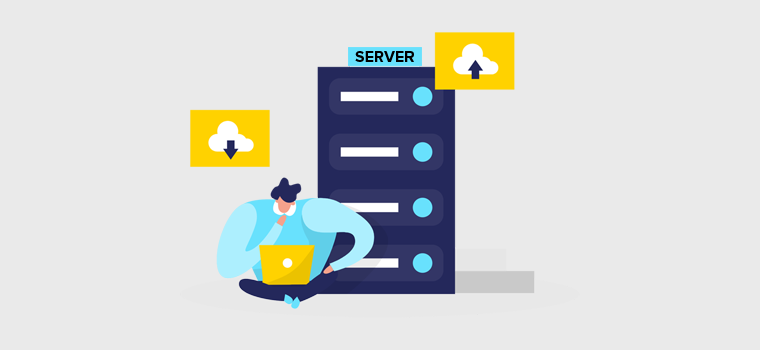
إذا كنت تستخدم منصة استضافة ذاتية مثل WordPress.org، فيجب عليك شراء خطة استضافة ويب. لذلك، يمكنك معرفة كيفية اختيار مزود استضافة الويب. بعد ذلك، اختر واحدة من أفضل خدمات استضافة الويب المتاحة.
بالنسبة لمواقع عضوية WordPress، يمكنك الحصول مباشرة على إحدى خدمات استضافة WordPress الشهيرة. قام هؤلاء المضيفون بتكوين وظائف WordPress CMS مسبقًا.
من بين القائمة الطويلة، نوصي حقًا بمقدمي خدمات مثل Hostinger وKinsta وCloudways وما إلى ذلك. تقدم معظم هذه الخدمات حلول استضافة وتسجيل نطاقات مذهلة. على سبيل المثال، تتضمن خطط Hostinger أيضًا نطاقًا مجانيًا لمدة عام واحد.
تعرف على هذه الخدمات وتعرف على كيفية شراء الخطة وتكوينها من أدلةنا. لدينا مراجعة Hostinger ومراجعة Kinsta.
وبالتالي، يمكنك اختيار المضيف وتحديد نظام التسعير المناسب له وشرائه. على سبيل المثال، يعد Hostinger أحد أفضل الخيارات لاستضافة WordPress. السعر المبدئي لخطة الاستضافة هو 2.99 دولارًا شهريًا .
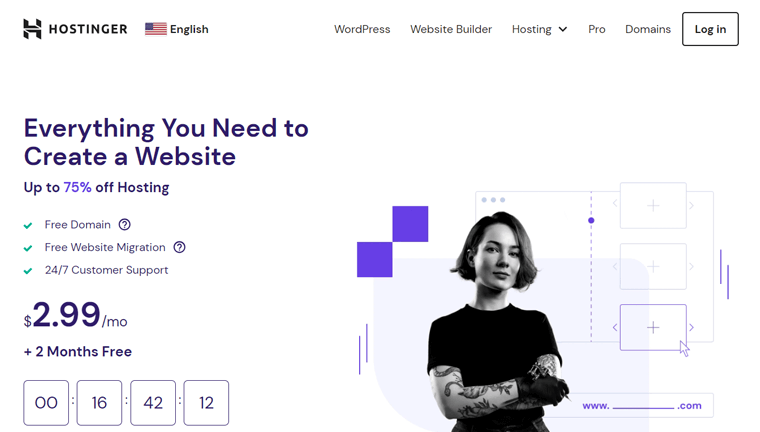
الخطوة الثالثة: تكوين حل استضافة الويب الخاص بك
الآن، دعونا نتعلم كيفية تكوين خطة استضافة باستخدام Hostinger. وبالمثل، يمكنك إعداد خطة الاستضافة الخاصة بك مع أي مزود.
أولاً، قم بزيارة موقع Hostinger وانتقل إلى " WordPress " في شريط التنقل. هناك، يمكنك العثور على خيارات التسعير المختلفة المتاحة. الآن، اضغط على زر "أضف إلى سلة التسوق" للحصول على الخطة الأكثر ملاءمة.
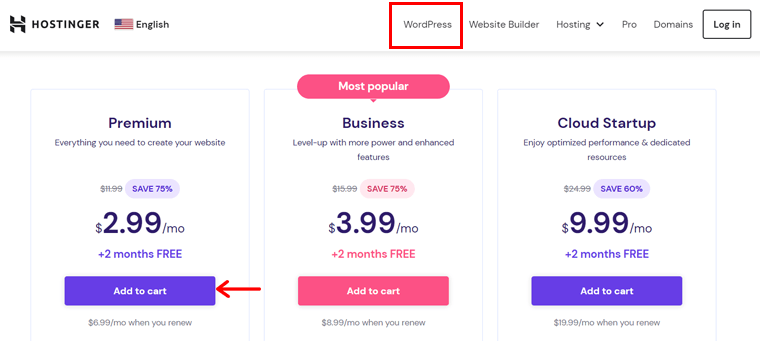
ستتم الآن إعادة توجيهك إلى صفحة سلة التسوق حيث يجب عليك تحديد الفترة. بعد ذلك، قم بإنشاء حساب على Hostinger. ثم أدخل معلومات الدفع بعد اختيار طريقة دفع معينة واضغط على زر " إرسال الدفع الآمن ".
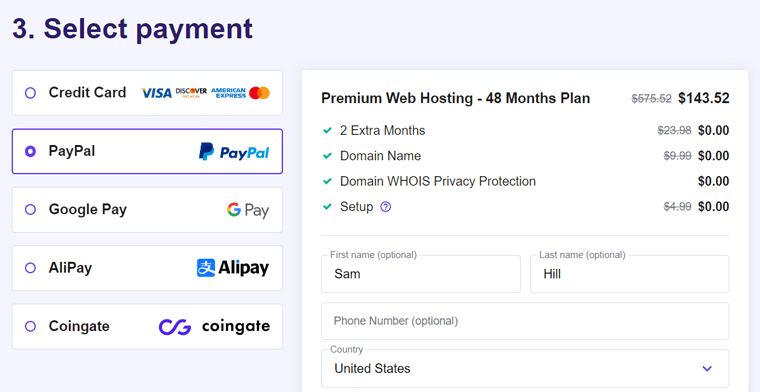
بعد ذلك، افتح حسابك وقم بتكوين خطة الاستضافة. هناك، قم بإضافة موقع ويب جديد لأعمال عضويتك. عند القيام بذلك، يجب عليك المطالبة بالمجال الخاص بك. يمكن أن يكون المجال المجاني من Hostinger أو أي مجال موجود.
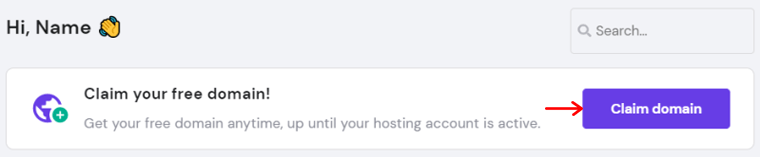
تهانينا! هذه هي الطريقة التي تصبح بها بيئة استضافة الويب والمجال الخاص بك جاهزين للاستخدام. يمكنك الحصول على المساعدة من دليل مراجعة Hostinger للحصول على التفاصيل.
دون مزيد من التأخير، افتح قائمة " مواقع الويب " في لوحة Hostinger الخاصة بك. هناك، انقر فوق خيار " لوحة الإدارة " في موقع عضويتك.
الآن، يمكنك تسجيل الدخول إلى لوحة تحكم WordPress للبدء في إنشاء موقع الويب الخاص بك. وهذا ما سنفعله بعد ذلك!
الخطوة 3: حدد مكونًا إضافيًا مناسبًا للعضوية
بمجرد الانتهاء، يمكنك تحديد مكون إضافي لعضوية WordPress لموقعك على الويب. لا يحتوي جوهر WordPress على وظيفة العضوية، لذا فإن استخدام المكون الإضافي يتيح لك الحصول عليها.
في الواقع، ستجد العديد من المكونات الإضافية لعضوية WordPress للاختيار من بينها. إذا لم تكن لديك ميزانية كبيرة، فيمكنك استخدام أحد المكونات الإضافية المجانية لعضوية WordPress.
لاتخاذ القرار الصحيح، اقرأ دليلنا حول كيفية اختيار مكون WordPress الإضافي.
هل تريد أن تعرف اختيارنا؟ بعد ذلك، إليك قائمة بمكونات العضوية الإضافية التي نوصي بها:
1. عضو الصحافة
MemberPress هو مكون إضافي لعضوية WordPress الكل في واحد شائع بين آلاف المبدعين. يمكنك استخدامه لإنشاء العضويات وإدارتها وتتبعها بسهولة على موقع الويب الخاص بك. أضف أيضًا العديد من الصفحات والفئات والمشاركات والخلاصات كما تريد دون أي تردد.

من المثير للدهشة أن هذا البرنامج المساعد يحتوي على أداة إنشاء LMS مدمجة مع وظيفة السحب والإفلات. لذلك، يمكنك إنشاء وإدارة مواد الدورة التدريبية عبر الإنترنت مثل الدروس والاختبارات وما إلى ذلك على موقع الويب الخاص بك. في الواقع، مع الجمع بين تقديم العضويات.
سمات
- يدعم بوابات الدفع مثل قبول Apple Pay وبطاقات الائتمان وما إلى ذلك.
- اجذب العملاء وقم ببيع المزيد عن طريق إنشاء كوبونات مخصصة.
- يتضمن وظيفة البرنامج المساعد التابع لتنفيذ التسويق التابع وكسب المزيد.
- يحتوي على قوالب صفحة تسعير جذابة. كما أنه يتكامل مع سمات WordPress.
- يتيح لك إمكانية تقطير المحتوى بعد تكوين الوقت وتاريخ انتهاء صلاحية الوصول إلى المحتوى.
التسعير
MemberPress هو مكون إضافي مميز لبرنامج WordPress. بمعنى أنه يجب عليك شراء خطة من بين خيارات أسعار MemberPress التالية:
- الأساسي: 179.5 دولارًا سنويًا، موقع ويب واحد، عدد غير محدود من الأعضاء والدورات، أتمتة البريد الإلكتروني، رموز القسيمة، وما إلى ذلك.
- بالإضافة إلى: 299.5 دولارًا سنويًا، وموقعين، وميزات الخطة الأساسية، واختبارات وشهادات غير محدودة، وتخصيص متقدم، والمزيد.
- Pro: 399.5 دولارًا سنويًا، و5 مواقع ويب، وجميع ميزات خطة Plus، وبيع حسابات الشركات، والعضويات الموهوبة، وما إلى ذلك.
هل تريد التعرف على MemberPress بالتفصيل؟ ثم قم بالاطلاع على مقال مراجعة MemberPress الخاص بنا. تعرف أيضًا على أفضل بدائل MemberPress للعثور على منافسين آخرين.
2. العضويات المدفوعة برو
هل تريد مكونًا إضافيًا مجانيًا لعضوية WordPress؟ إذا كانت الإجابة بنعم، فقد تكون العضوية المدفوعة Pro (PMPro) مناسبة لك!
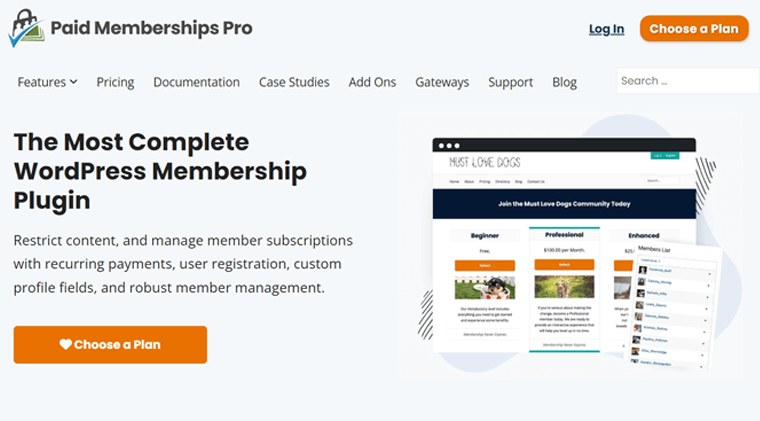
يتيح لك PMPro إنشاء أي موقع ويب خاص بالعضوية، سواء كان متعلقًا بالدورات التدريبية أو التدريب أو البث الصوتي أو الأخبار. لأنك ستحصل على العديد من الأدوات لبدء تلك المواقع وإدارتها وتنميتها.

بالإضافة إلى ذلك، يمكنك تقييد محتوى موقع الويب الخاص بك، مثل أنواع المنشورات والصفحات الفردية والكتل والفئات. وإذا كان الأعضاء الضيوف يحاولون الوصول إليهم، فسيعرض موقعك رسالة مخصصة. وهذا يشجعهم على الحصول على العضوية والاطلاع على المحتوى القيم الخاص بك.
سمات
- أدخل مستويات عضوية غير محدودة بأسعار مميزة ومحتوى قيم.
- يدعم مستويات تسعير مختلفة، مثل الاشتراكات المجانية والمتكررة والاشتراكات لمرة واحدة وما إلى ذلك.
- يعرض تقارير المبيعات والإيرادات مع عوامل التصفية بناءً على مستوى العضوية والوقت.
- يمكنك إنشاء ملفات تعريف وأدلة للمستخدمين لتصفح الأعضاء والبحث عنهم.
- يحتوي على ميزات التحويل مثل الخصومات والهدايا والمبيعات وأكواد الدعوة.
التسعير
على الرغم من الاسم، فإن Paid Memberships Pro عبارة عن مكون إضافي لـ WordPress freemium مع خطط تسعير مجانية ومدفوعة . لذا، يمكنك تنزيل ملحق PMPro المجاني من مستودع المكونات الإضافية WordPress.org. من الممكن أيضًا تثبيت البرنامج المساعد من لوحة المعلومات.
بالإضافة إلى ذلك، يأتي PMPro مع مجموعة متنوعة من إضافات PMPro المجانية والمتميزة. للحصول على حزمة من الإضافات المتميزة، يمكنك شراء إحدى خطط PMPro المميزة التالية:
- قياسي: 247 دولارًا سنويًا، موقع ويب واحد، 20 وظيفة إضافية قياسية، وبطاقات عضوية، وما إلى ذلك.
- بالإضافة إلى: 397 دولارًا سنويًا، وموقعين على الويب، وميزات الخطة القياسية، و29 وظيفة إضافية، والمزيد.
- للمؤسسات: أكثر من 5000 دولار سنويًا، وأكثر من 50 موقعًا، وميزات الخطة الإضافية، وتوسيع نطاق الأداء، وما إلى ذلك.
تعرف على المزيد حول هذا البرنامج الإضافي في المراجعة الكاملة للعضويات المدفوعة.
3. عضو أرمينيا
ARMember هو مكون إضافي قوي لـ WordPress لإنشاء وإدارة موقع كامل. بشكل عام، يعد مثاليًا لمواقع العضوية مثل الاشتراكات والدورات التدريبية عبر الإنترنت وتدريب الشركات والمتاجر الرقمية وما إلى ذلك.
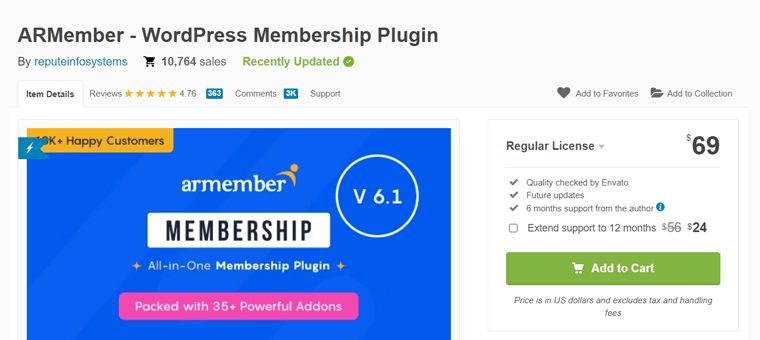
بالإضافة إلى ذلك، يمكنك السماح للعملاء بالتسجيل من خلال نموذج والدفع باستخدام طرق دفع مختلفة. كما أن تقييد المحتوى سهل للغاية. يمكنك منح حق الوصول للمستخدمين بناءً على مستوى العضوية التي اشتروها.
سمات
- يوفر إضافات مجانية ومتميزة لتمكين وظيفة تقطير المحتوى.
- يتيح لك تصميم هيكل التسعير لكل مستوى عضوية على حدة.
- يمكنك إنشاء نماذج للتسجيل وتسجيل الدخول وتغيير كلمة المرور وما إلى ذلك.
- يقدم معالج إعداد موثوقًا يدمج كل شيء ويعطي رمزًا قصيرًا واحدًا.
- تتوفر قوالب الملفات الشخصية العامة للأعضاء لعرض السيرة الذاتية والصور وما إلى ذلك.
- ميزات الأمان مثل حماية تسجيل الدخول بالقوة الغاشمة وإخفاء صفحة تسجيل الدخول والمزيد.
التسعير
ARMember هو مكون إضافي آخر لعضوية freemium في WordPress. ببساطة، يمكنك تثبيت خطتها المجانية من لوحة تحكم WordPress الخاصة بك. هناك طريقة أخرى وهي تنزيله من دليل المكونات الإضافية لـ WordPress.org أولاً.
إذا لم تكن الميزات المجانية كافية، فقم بشراء خطتها المميزة . يمكنك شراء نسخته الاحترافية من سوق CodeCanyon. يكلف 69 دولارًا للترخيص العادي. ويأتي هذا مع التحديثات المستقبلية والدعم لمدة 6 أشهر. لمدة 12 شهرًا من الدعم، تبلغ التكلفة 24 دولارًا إضافيًا.
يمكنك العثور على كل ما يتعلق بهذا البرنامج الإضافي في مراجعتنا التفصيلية لـ ARMember.
توصيتنا – MemberPress

من بين المكونات الإضافية للعضوية المذكورة أعلاه، نوصي باستخدام MemberPress. تريد أن تعرف لماذا؟ تعرف على الأسباب فيما يلي:
- يتكامل بسلاسة مع مكونات WordPress الإضافية وأدوات الطرف الثالث.
- يتضمن سياسة ضمان استرداد الأموال بدون مخاطر بنسبة 100% خلال 14 يومًا من الشراء.
- مثالية لمواقع عضوية المعلمين والمدربين والمتاجر عبر الإنترنت والمصممين والمزيد.
- يتيح لك إنشاء مستويات عضوية قابلة للتخصيص ، وكوبونات، وقطرات محتوى، وما إلى ذلك.
- يحتوي على أداة إنشاء الدورة التدريبية بالسحب والإفلات للمبتدئين.
- يوفر دعمًا جيدًا للعملاء وموارد .
ومع ذلك، تذكر أن MemberPress هو مكون إضافي متميز. لذلك، يعتمد الاختيار على احتياجات عملك وميزانيتك.
في الوقت الحالي، سنستخدم MemberPress للمضي قدمًا في تنفيذ الخطوات. لا يزال بإمكانك التحقق منها لمعرفة الخطوات المتبعة في إنشاء موقع ويب للعضوية.
ملحوظة:
الآن، يجب أن تكون متأكدًا من نوع موقع العضوية الذي تقوم بإنشائه. في حالتنا، سنختار موقع ويب لعضوية المحتوى التسلسلي الذي يقدم الأخبار .
من بين مواقع المحتوى التسلسلي المذكورة سابقًا، نعتمد على مرجع BizNews. وبناء على ذلك، دعونا نتعلم كيفية إنشاء مثل هذا الموقع الإخباري ولكن لنوع مختلف وهو أخبار الجيم .
الخطوة 4: تثبيت سمة عضوية WordPress
بعد ذلك، يجب عليك اختيار موضوع العضوية المتوافق مع المكون الإضافي للعضوية. وبعد ذلك، أدخل هذا الموضوع في لوحة المعلومات.
يتيح لك موضوع WordPress الحصول على تصميم جميل لموقع الويب. من المثير للدهشة أن مستودع قوالب WordPress يحتوي على العديد من السمات والقوالب المجانية. يمكنك أيضًا العثور على خيارات متقدمة في الأسواق مثل ThemeForest.
فيما يلي قائمة بأفضل سمات عضوية WordPress للاختيار من بينها. اجعل الأمر أسهل بالنسبة لك من خلال قراءة كيفية اختيار دليل سمات WordPress!
ومن بينها، نوصي باستخدام السمة القوية Neve. لماذا؟ تعرف على الأسباب هنا:
- إنه سمة WordPress المجانية مع خطط مجانية ومميزة.
- يقدم عدة قوالب لموقع عضويتك .
- متوافق مع AMP (Accelerated Mobile Pages)، مما يجعل موقعك يعمل بسلاسة على أجهزة الجوال.
- يدعم جميع المكونات الإضافية الرئيسية لإنشاء الصفحات مثل Elementor وBrzy وDivi وما إلى ذلك.
- قالب خفيف الوزن وسريع ونظيف وحديث مناسب لإنشاء موقع ويب خاص بالعضوية.
- لديها سياسة ضمان استعادة الأموال لمدة 30 يومًا إذا كنت تريد التوقف عن الاستخدام.
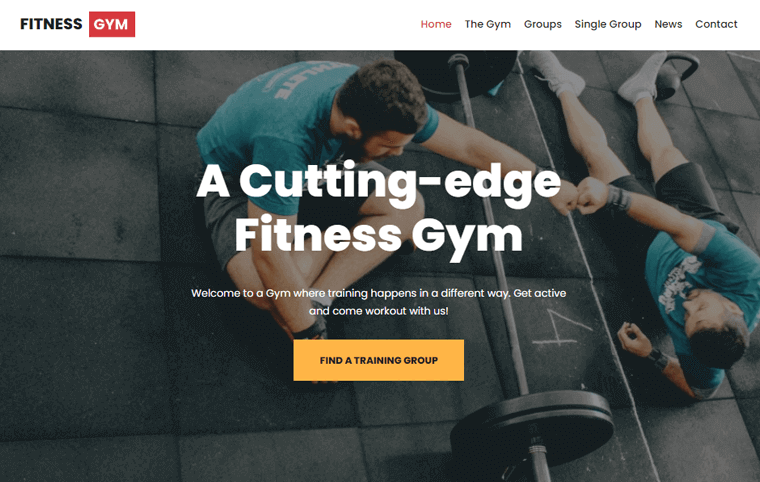
تعرف على كل شيء عن موضوع Neve في مقالة المراجعة هذه!
الخطوة الأولى: تثبيت وتنشيط سمة WordPress
بعد أن تقرر موضوعك، قم بتثبيته وتنشيطه على موقع الويب الخاص بك. دعنا نتابع العملية باستخدام Neve.
أولاً، افتح منطقة إدارة WordPress الخاصة بك وانتقل إلى قائمة " المظهر > السمات ". هناك، ابحث عن السمة "Neve" وانقر على زر "تثبيت" الخاص بها بمجرد العثور عليها.
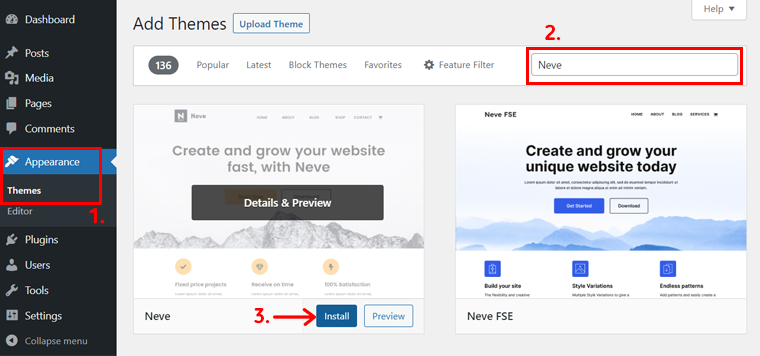
بعد ذلك، اضغط على الزر "تنشيط" لتنشيط السمة المجانية المثبتة.
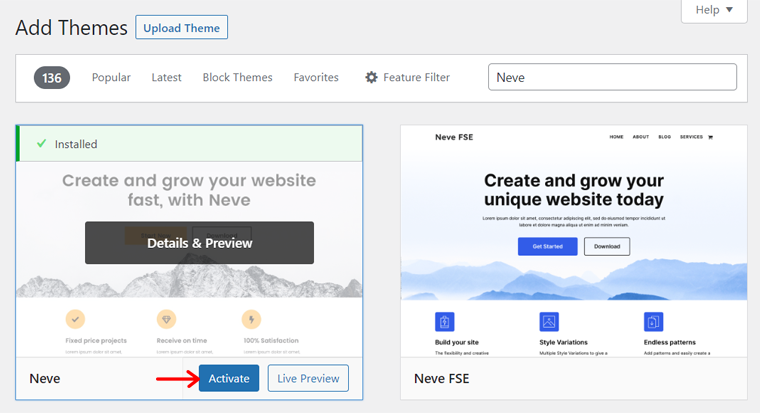
إذا كنت تريد استخدام سمة متميزة، فاقرأ دليلنا حول كيفية تثبيت سمة هنا.
الخطوة الثانية: أدخل قالب العضوية
بمجرد العثور على "Neve" كأحد عناصر القائمة في لوحة التحكم، يمكنك المضي قدمًا. ولكن من الجيد أن تستخدم قالبًا يجعل موقع عضويتك مميزًا.
للقيام بذلك، قم بتمكين المكون الإضافي ' Sites Library ' بالنقر فوق ' جرّب أحد مواقعنا الجاهزة للاستخدام ' كما هو موضح أدناه.
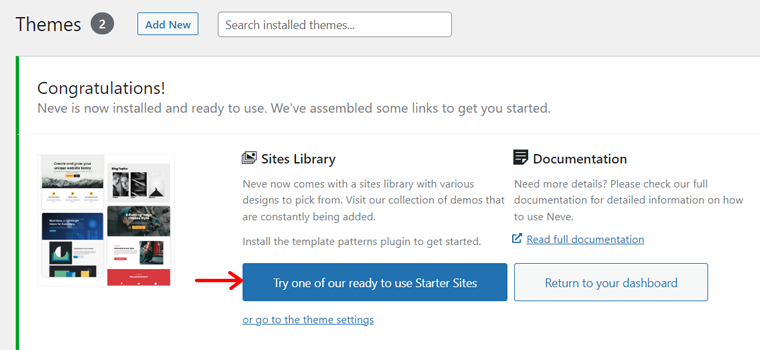
يؤدي هذا إلى إعادة توجيهك إلى قائمة "Neve > Starter Sites" . هناك، اختر مكانة موقع الويب الخاص بك. وبناء على ذلك، سوف تحصل على قائمة من الخيارات لتصميم الموقع.
هناك، اكتب الكلمة الأساسية "العضوية" أو أي شيء أقرب إلى موقع الويب الخاص بك. على سبيل المثال، نقوم بإنشاء موقع عضوية إخباري، لذا دعنا نكتب "أخبار" . من بين النماذج المحددة، قم بالتمرير فوق النموذج الذي يعجبك. وبعد ذلك، اضغط على خيار "تحديد" .
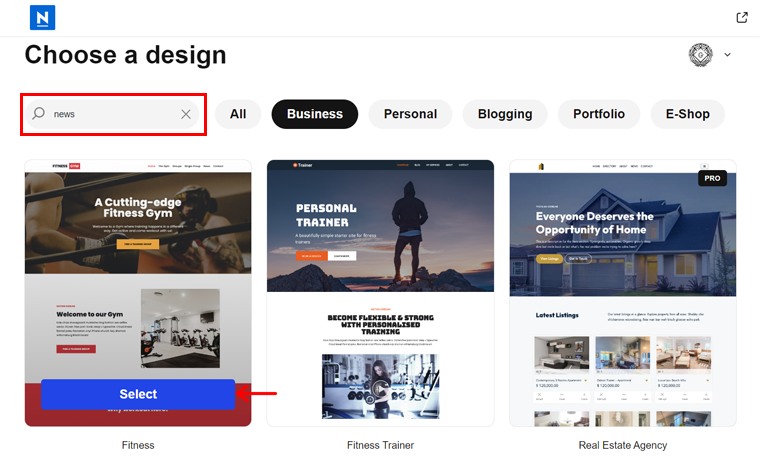
بعد ذلك، ستتمكن من الوصول إلى خيارات التصميم للموقع. لذلك، اختر لوحة الألوان والطباعة. ثم اضغط على زر " متابعة ".
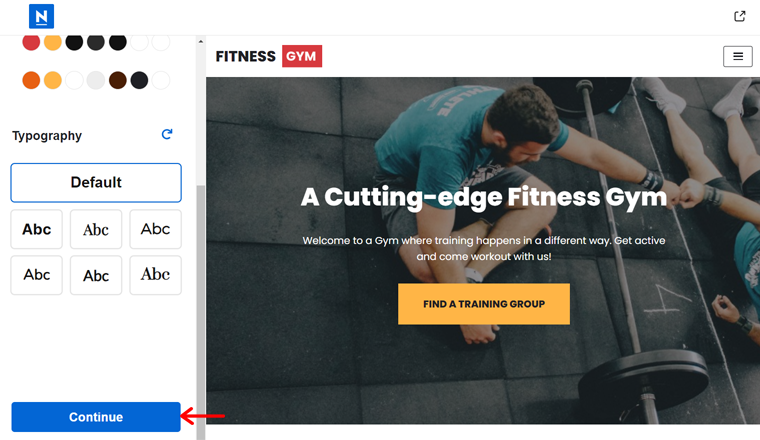
وبالمثل، يمكنك إدخال اسم عملك وتحميل الشعار. بعد ذلك، اضغط على زر " استيراد موقع الويب ".

وأخيرًا، أرسل بعض المعلومات عنك وعن موقع الويب الخاص بك وارجع إلى لوحة التحكم.
وبعد فترة من الوقت، يكتمل تثبيت القالب. تهانينا!
الخطوة 5: إعداد ميزات موقع العضوية
من الآن فصاعدا، يمكنك الآن إدراج البرنامج المساعد للعضوية واستخدامه على موقع الويب الخاص بك. لتحقيق ذلك، هناك سلسلة من الخطوات التي يجب عليك اتباعها بعناية. اذهب من خلالهم!
الخطوة الأولى: شراء خطة MemberPress
يعد MemberPress مكونًا إضافيًا متميزًا، لذا يجب عليك شرائه أولاً. إذا كنت تستخدم مكونًا إضافيًا مجانيًا، فيمكنك قراءة هذا الدليل حول كيفية تثبيت مكون WordPress الإضافي والعمل وفقًا لذلك.
لشراء خطة MemberPress، افتح صفحة التسعير الخاصة بها على الموقع. هناك، يمكنك رؤية أنظمة التسعير الثلاثة المختلفة. من بينها، اختر خطة وانقر على زر " البدء ".
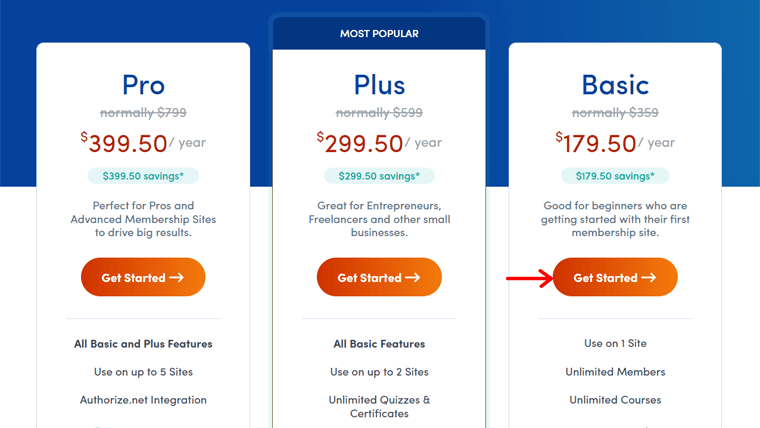
ستنتقل الآن إلى صفحة الخروج، حيث يتعين عليك إضافة معلومات حسابك . بعد ذلك، اختر طريقة الدفع بين خيارات بطاقة الائتمان أو PayPal. وبناءً على ذلك، قم بملء معلومات الدفع وانقر فوق الزر " البدء مع MemberPress ".
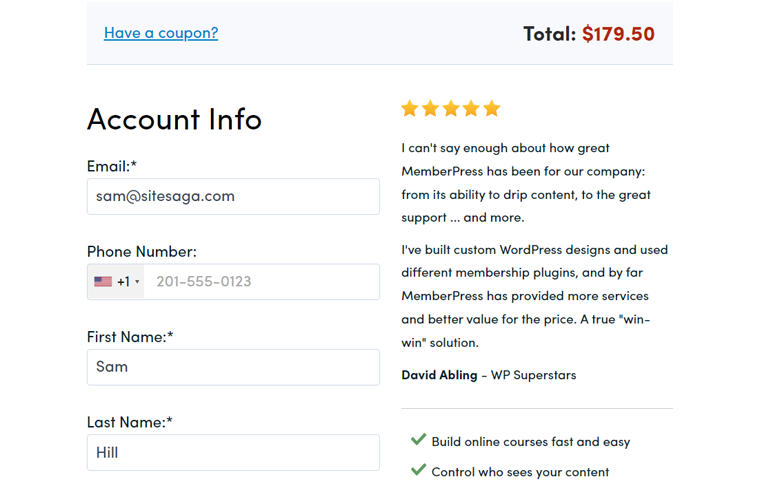
بعد اكتمال عملية الشراء، ستتلقى رسالة بريد إلكتروني تحتوي على رابط التنزيل ومفتاح الترخيص. لذلك، قم بتنزيل ملف ZIP الخاص بالمكون الإضافي واحتفظ بمفتاح الترخيص الخاص بك آمنًا في مكان ما.
الخطوة الثانية: تحميل وتثبيت وتنشيط MemberPress
بعد ذلك، قم بتسجيل الدخول إلى لوحة تحكم إدارة WordPress الخاصة بك وافتح قائمة " المكونات الإضافية > إضافة جديد ". في تلك الصفحة، اضغط على زر " تحميل البرنامج المساعد " في الجزء العلوي.
هناك، انقر فوق الزر " اختيار ملف " وقم بتحميل ملف ZIP الخاص بـ MemberPress. بعد ذلك، انقر فوق الزر " التثبيت الآن " لبدء عملية التثبيت.
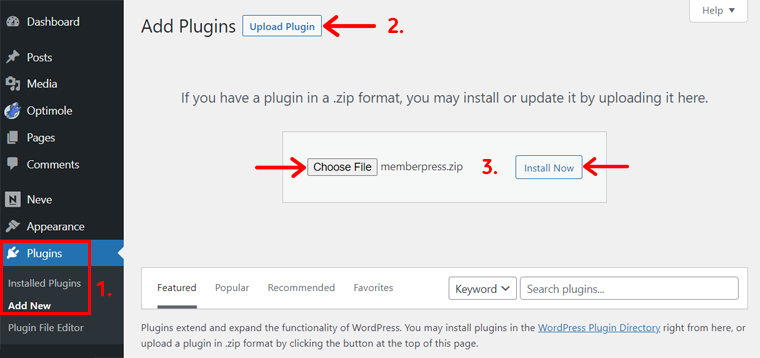
بعد ذلك، يجب عليك النقر فوق الزر " تنشيط البرنامج المساعد " لتنشيط البرنامج المساعد المثبت.
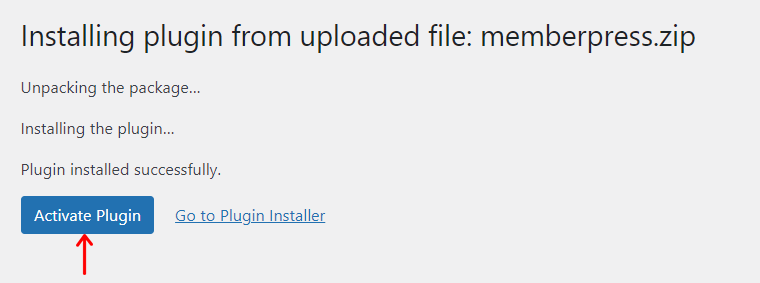
هذا لا ينهي العملية! يجب عليك تنشيط البرنامج المساعد باستخدام مفتاح الترخيص الخاص بك أيضًا. ومن خلال القيام بذلك، ستتمكن من الوصول إلى الوظائف الإضافية وتلقي التحديثات المستقبلية.
ومن ثم، افتح القائمة " MembrePress > Activate ". بعد ذلك، أضف مفتاح الترخيص وانقر فوق الزر " تنشيط مفتاح الترخيص " كما هو موضح أدناه.
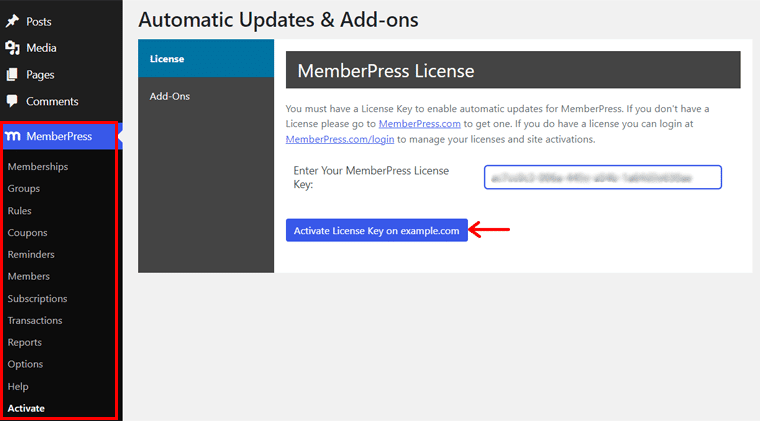
تهاني! الآن، تم تثبيت MemberPress وتنشيطه بنجاح على موقع الويب الخاص بك.
الخطوة الثالثة: تكوين MemberPress
بعد التثبيت، يجب عليك تكوين إعدادات البرنامج المساعد بناءً على احتياجاتك. للقيام بذلك، انتقل إلى القائمة ' MemberPress > Options '.
ستجد هناك علامات تبويب متعددة كما يلي والتي يجب عليك تكوينها:
- الصفحات: قرر استخدام الصفحات/الارتباطات الافتراضية أو الصفحات/الارتباطات المخصصة للعضوية.
- الحساب: أذونات الإعداد والتسجيل وتسجيل الدخول وتسجيل الخروج ورسالة صفحة الترحيب.
- الحقول: قم بتكوين حقول المستخدم الافتراضية أو قم بإضافة حقول معلومات المستخدم المخصصة.
- رسائل البريد الإلكتروني: قم بتحرير البريد الإلكتروني للمرسل واسمه للإشعارات. قم أيضًا بتكوين إشعارات البريد الإلكتروني المختلفة للأعضاء والمشرفين.
- المعلومات: أضف معلومات عملك مثل الاسم والعنوان والمدينة والبلد والمزيد.
- عام: يحتوي على إعدادات توافق السمات وتحسين محركات البحث واللغة والعملة وما إلى ذلك.
- الضرائب: يتيح لك تمكين حسابات الضرائب وضبط معدلات الضرائب.
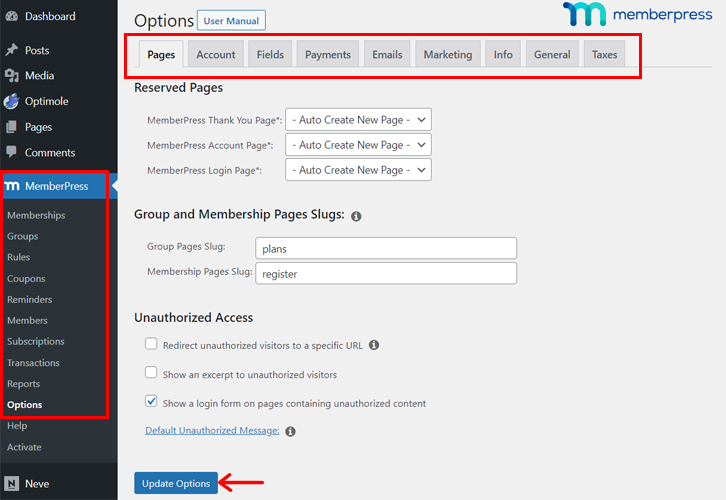
بعد تكوين كل هذه الإعدادات، انقر فوق الزر " خيارات التحديث ".
الخطوة الرابعة: إعداد إعدادات الدفع
من بين خيارات MemberPress، أحد الخيارات التي قمنا بتخطيها هو علامة التبويب "المدفوعات" . هنا، يمكنك ضبط طريقة الدفع للعضوية.
حاليًا، يدعم هذا البرنامج المساعد 5 طرق للدفع. هم:
- شريط
- Authorize.net
- معيار باي بال
- اكسبرس باي بال الدفع
- الدفع دون اتصال بالإنترنت
الآن، تعرف على كيفية إعداد طريقة الدفع! افتح MemberPress > الخيارات > المدفوعات . هناك، انقر فوق الخيار ' + '.
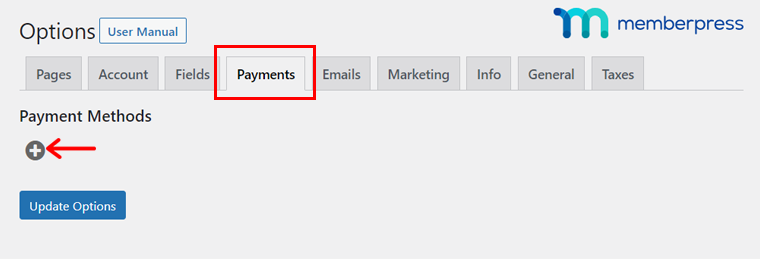
في مربع الإعداد، قم بتسمية طريقة الدفع ووصفها واختيار البوابة. قم أيضًا بتمكين أو تعطيل الخيارات لعرض معلومات الدفع.
اعتمادًا على الطريقة التي اخترتها، سيكون لديك المزيد من إعدادات التكوين. على سبيل المثال، يجب عليك ربط موقعك بتلك البوابة. بعد الانتهاء، اضغط على " خيارات التحديث ".
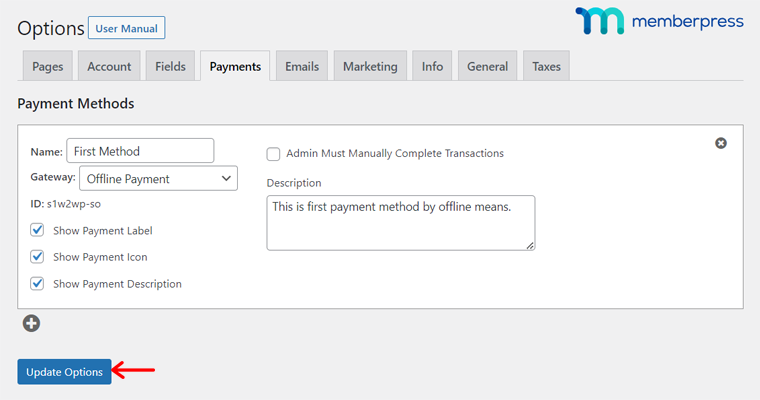
هذا كل شئ!
الخطوة الخامسة: إضافة مستويات العضوية
بناءً على نموذج عضويتك، يمكنك الآن البدء في إضافة مستويات عضوية مختلفة إلى موقع الويب الخاص بك. للقيام بذلك، انتقل إلى قائمة ' MemberPress > العضويات '. وبعد ذلك، انقر فوق الزر " إضافة جديد ".
هناك اتبع الخطوات التالية:
- أضف عنوانًا ووصفًا لمستوى العضوية.
- قم بتكوين صفحة التسجيل الخاصة بك، بما في ذلك الزر ورسالة الشكر وما إلى ذلك.
- اختر من يمكنه شراء هذا المحتوى على مستوى العضوية وقم بتحرير رسالة عدم الإذن .
- اضبط الشكل الذي سيبدو عليه صندوق الأسعار الخاص بك وما يحتويه.
- قم بإعداد الإعدادات المتقدمة مثل عنوان URL للوصول إلى العضوية وشروط التسعير وما إلى ذلك.
- تمكين أو تعطيل التعليقات والتتبعات والإشعارات.
- أدخل صورة مميزة إذا كنت تريد ذلك.
- قم بإصلاح شروط عضويتك ، بما في ذلك السعر ونوع الفوترة ومدة الوصول.
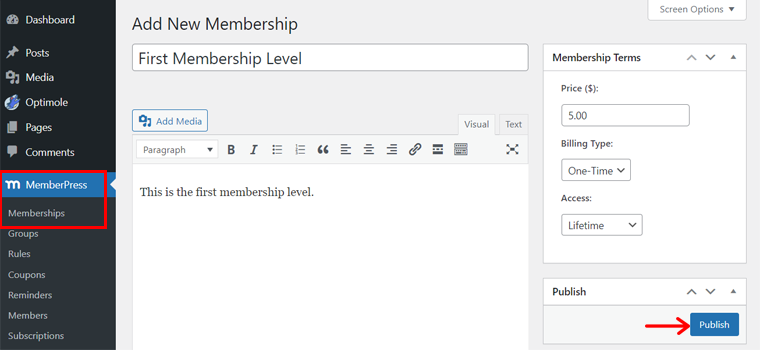
بمجرد تكوينها، انقر فوق الزر "نشر" لتفعيل مستوى العضوية. ثم قم بإضافة مستويات العضوية الأخرى. ويمكن أن يكون نوع الفوترة لمرة واحدة أو متكررة وما إلى ذلك.
الخطوة السادسة: إنشاء المجموعات
وبالمثل، يمكنك استخدام ميزات MemberPress الفريدة مثل المجموعات.
تتيح لك المجموعات إعداد صفحة مقارنة الميزات بسرعة للمستخدمين الذين يعرضون العضويات المتنوعة التي تقدمها. لإنشاء مجموعة، افتح " MemberPress > Groups > Add New ".
هناك، أدخل عنوان المجموعة ووصفها والصورة المميزة المشابهة لمستويات العضوية. وبعد ذلك يمكنك:
- قم بتكوين مستويات العضوية التي يمكنها الوصول إلى المجموعة.
- اختر الأعضاء الذين يمكنهم رؤية المجموعة.
- حدد قواعد الوصول التي تنتمي إلى هذه المجموعة.
- ضبط صفحة التسعير ، مثل اختيار تصميم القالب، وإضافة CSS مخصص، وما إلى ذلك.
- اختر نموذج تسجيل الدخول والرسالة غير المصرح بها والمقتطف الذي سيتم عرضه.
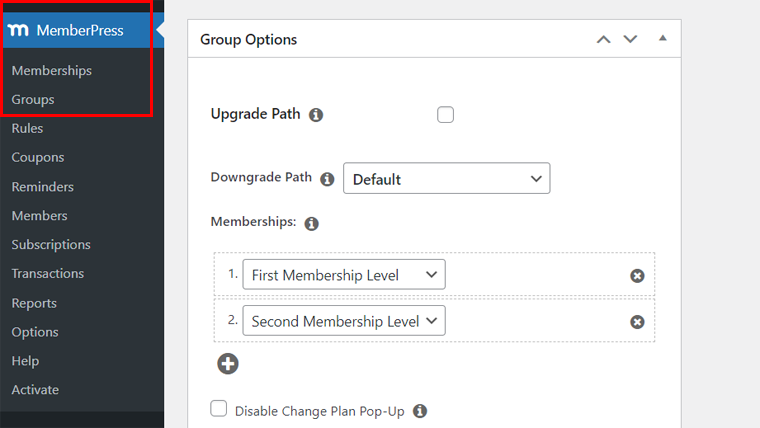
وأخيرًا، انقر فوق الزر "نشر" لتنشيط المجموعة.
الخطوة السابعة: تقديم كوبونات للأعضاء
بالإضافة إلى ذلك، يمكنك إنشاء رموز قسيمة لتقديم خصومات خاصة على خطط عضويتك. الآن، يمكن للمستخدمين استخدام الرمز الموجود في صفحة التسجيل عند الاشتراك في موقعك. وفي النهاية، يؤدي هذا إلى جذب مستخدمين جدد وزيادة إيراداتك.
للقيام بذلك، انتقل إلى القائمة ' MemberPress > Coupons > Add New '. في الصفحة الجديدة، سترى بالفعل الرمز الذي تم إنشاؤه تلقائيًا لهذه القسيمة.
الآن، حدد نسبة الخصم أو المبلغ بالدولار الأمريكي. اذكر أيضًا عدد المرات التي يمكن للمستخدمين فيها تطبيق الرمز ومستويات العضوية التي يمكنها الوصول إلى الرمز.
علاوة على ذلك، يمكنك تجاوز الفترة التجريبية لأولئك الذين يستخدمون رمز القسيمة. للقيام بذلك، يجب عليك إدراج مدة تجريبية مختلفة وتكلفة تجريبية مختلفة.
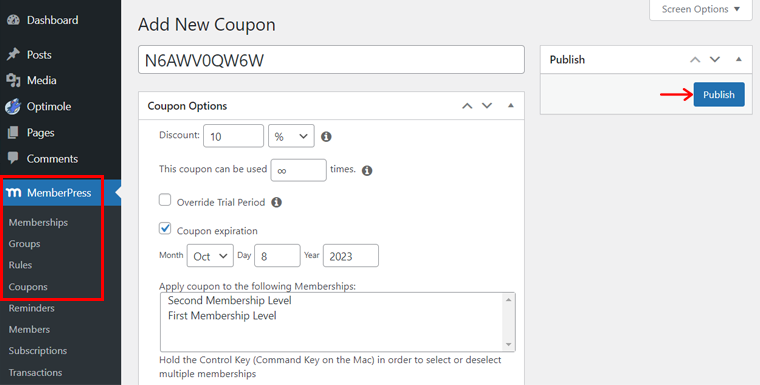
بالإضافة إلى ذلك، من الممكن أيضًا تعديل تاريخ انتهاء صلاحية القسيمة. بمجرد الانتهاء، انقر فوق الزر "نشر" حتى يعمل رمز الخصم.
الخطوة الثامنة: ضبط وإرسال التذكيرات
ميزة أخرى رائعة في MemberPress هي التذكيرات. يتيح لك هذا إرسال رسائل بريد إلكتروني تلقائية إلى الأعضاء أو المسؤول في حالة حدوث حدث ما أو حدوثه.
لذا، افتح " MembrePress > Reminders > Add New ". هناك، حدد عامل التشغيل. يمكن أن يكون أحد الخيارات المحددة، مثل "قبل انتهاء صلاحية الاشتراك"، أو "بعد تسجيل الأعضاء"، وما إلى ذلك. كما أشر إلى عدد الأيام التي يجب إعلامك بها قبل أو بعد المشغل.
بعد ذلك، قم بتمكين هذا التذكير للأعضاء أو المسؤول أو مستويات عضوية محددة. علاوة على ذلك، يمكنك تعديل هذه الإعدادات واختبارها وإعادة ضبطها.

وأخيرًا، اضغط على زر "نشر" لبدء إرسال التذكيرات.
الخطوة التاسعة: ميزات إضافية أخرى
وبخلاف هذه الميزات، يتضمن MemberPress العديد من الخيارات الأخرى. بعض الوظائف هي:
- الأعضاء: هنا، يمكنك إضافة أعضاء إلى موقعك وإدارة الأعضاء الحاليين.
- الاشتراكات: إدراج وإدارة الأعضاء المتكررين وغير المتكررين في موقعك.
- المعاملات: عرض وإدارة المعاملات التي تحدث على موقع الويب الخاص بك.
- التقارير: احصل على رؤى حول موقع العضوية الخاص بك خلال مدة معينة.
تذكر أن بعض الميزات يمكن أن تكون مفيدة بعد إضافة المحتوى الخاص بك ونشره. لذا، تأكد من إعادة النظر فيها لإجراء التغييرات الأساسية.
الخطوة 6: نشر محتوى موقع عضويتك
بمجرد الانتهاء من العملية برمتها، يمكنك البدء في كتابة المحتوى الخاص بك ونشره. ثم قم بتعيين قواعد للمحتوى بناءً على مستوى عضويتك أو أعضائك.
بشكل عام، يمكنك تخصيص الصفحات الافتراضية بواسطة MemberPress وإضافة صفحات جديدة حسب الحاجة. في الوقت الحالي، يمكنك فتح " الصفحات > كافة الصفحات " والعثور على الصفحات الموجودة بموقعك على الويب.
هناك، قم بتحرير المحتوى وتخصيص تصميم الصفحات إذا كنت تريد ذلك. وأفضل ما في الأمر هو أن المظهر الخاص بك سيعرض تلك الصفحات بشكل جيد، بلا شك!
من الآن فصاعدا، دعونا نتعلم كيفية إضافة منشور لمستوى العضوية. هلا فعلنا؟
أنا. إضافة ونشر المحتوى
للقيام بذلك، انتقل إلى " المشاركات > إضافة جديد ". هناك، أضف محتوى المنشور الخاص بك وقم بتخصيصه بالطريقة التي تريدها. تذكر أن تعطيه عنوانا.
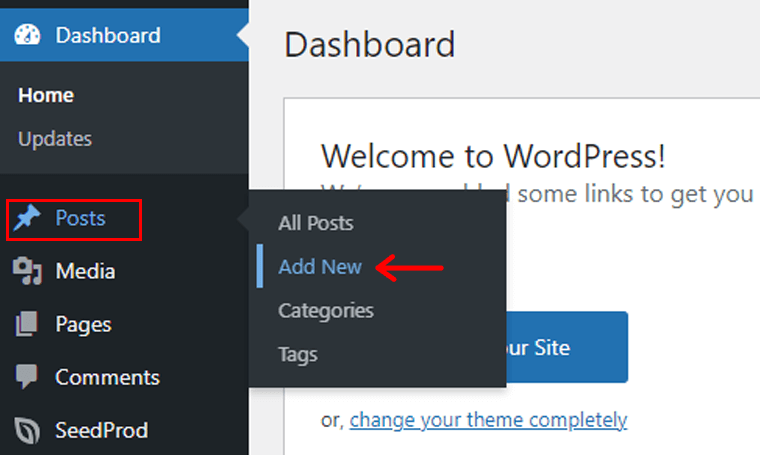
والأهم من ذلك، ابحث عن قسم " الوصول غير المصرح به لـ MemberPress " في الأسفل. هناك، حدد المقتطف ونموذج تسجيل الدخول والرسالة غير المصرح بها لعرضها.
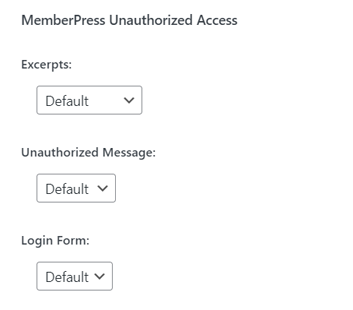
بعد ذلك، انقر فوق الزر " نشر " لنشر المنشور.
ومع ذلك، يمكنك أن ترى أن هذا المنشور في متناول الجميع. ولجعلها في متناول أعضاء معينين أو مستويات عضوية معينة، يجب عليك استخدام ميزة قواعد MemberPress. بهذه الطريقة، يمكنك حماية المحتوى الخاص بك من الأشخاص غير المصرح لهم.
ثانيا. تكوين قواعد الوصول
للقيام بذلك، افتح " MemberPress > Rules > Add New ". هناك، اختر المحتوى المراد حمايته. في حالتنا، دعنا نختار " منشور واحد " ونحدد المنشور ليكون العنوان الذي كتبته.
ثم اختر نوع القاعدة لمستويات العضوية أو الأعضاء الذين سيحصلون على حق الوصول. لإضافة المزيد من القواعد، انقر فوق الخيار ' + '.
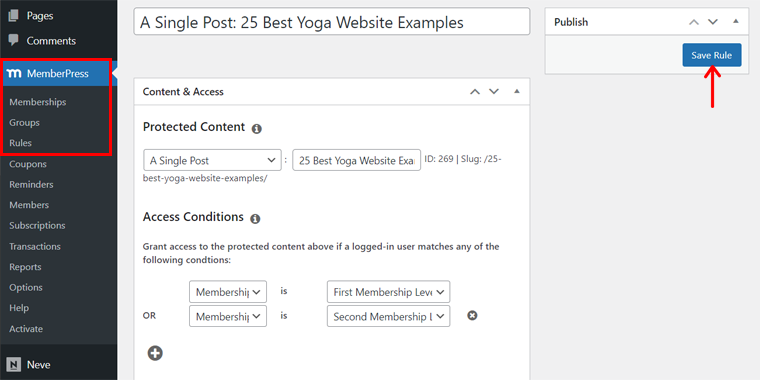
بمجرد الانتهاء، انقر فوق الزر " حفظ القاعدة ". هذا كل شئ!
بأخذ هذا كمرجع، يمكنك الآن نشر محتوى لموقع عضويتك على الويب. لكن هذا لا ينهي العملية. تابع القراءة!
الخطوة 7: معاينة موقع العضوية الخاص بك
هنا، دعونا نرى كيف يعمل موقع عضويتنا في الواجهة الأمامية!
قم بزيارة موقع الويب وانتقل إلى القسم المميز، أي "الأخبار" في شريط التنقل. ستجد هناك منشوراتك، لذا افتح أي شخص قمت بتكوينه.
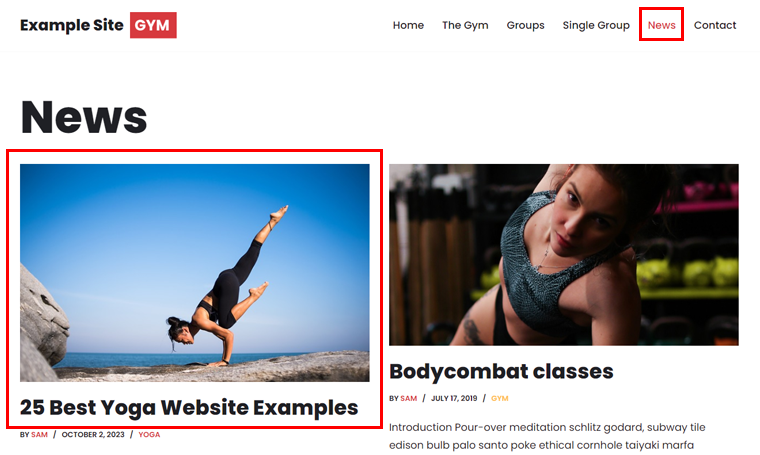
الآن، عندما يحاول المستخدمون الذين ليس لديهم مستوى العضوية المحدد الوصول إلى هذا المنشور، فإنهم يحتاجون إلى تسجيل الدخول إلى حسابك. تمامًا مثل لقطة الشاشة أدناه:
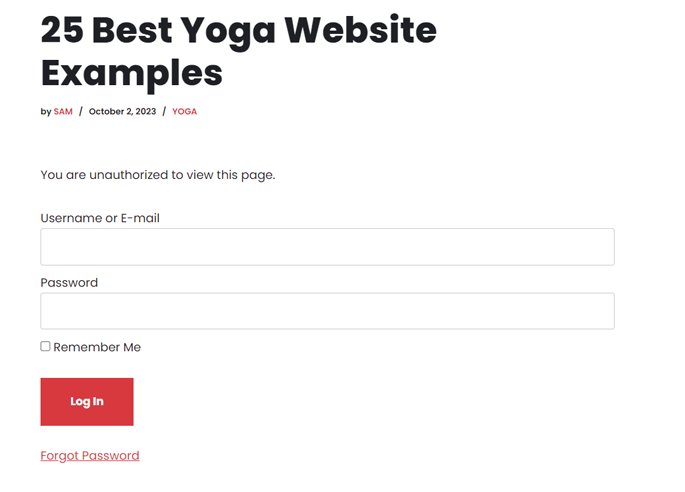
بمجرد قيام العضو بالتسجيل في مستوى العضوية، فإنه يمكنه الوصول إلى المحتوى.
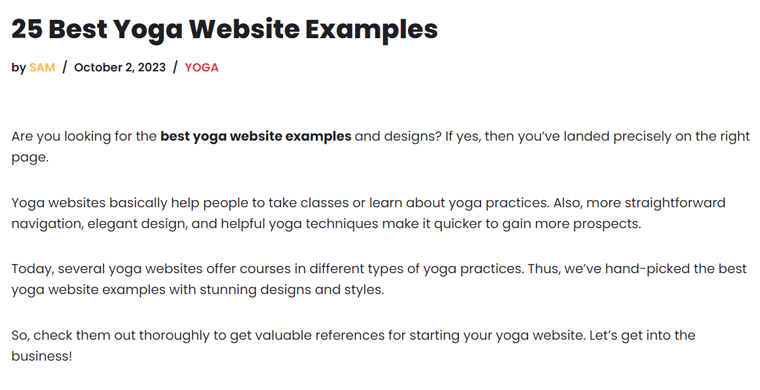
الخطوة 8: تعزيز ومراقبة موقع عضويتك
يتطلب موقع عضويتك الترويج والمراقبة المستمرة. وذلك لضمان حصولها على زوار جدد أو إشراك الأعضاء والعمل بشكل جيد، على التوالي.
لذلك، يجب عليك تطوير استراتيجية تسويق رقمية فعالة للترويج لموقع عضويتك. لذا، فكر في تطبيق هذه الاستراتيجيات:
- تقديم محتوى قيم يلبي احتياجات واهتمامات جمهورك. وبالتالي، تأكد من أن المحتوى الخاص بك يستخدم المعلومات الصحيحة.
- أدخل الكلمات الرئيسية والأوصاف التعريفية والعلامات البديلة ذات الصلة في المحتوى. في نهاية المطاف، يؤدي هذا إلى تحسين SEO لموقعك وتصنيفاته.
- أضف عبارة تحث المستخدم على اتخاذ إجراء لمساعدة المستخدمين على تنفيذ الخطوات التالية على موقع الويب الخاص بك.
- استخدم منصات الوسائط الاجتماعية للترويج لموقعك للمستخدمين الجدد وإشراك المستخدمين الحاليين. علاوة على ذلك، قم بإنشاء مجتمع يشارك المعلومات.
- أنشئ قائمة بريد إلكتروني وأرسل رسائل بريد إلكتروني منتظمة إلى أعضائك الكرام. يمكن أن يتعلق الأمر بالتحديثات والعروض الترويجية والمحتوى الحصري.
- استخدم أدوات الإعلان المدفوعة مثل Google AdWords أو Facebook Ads لكسب المزيد.
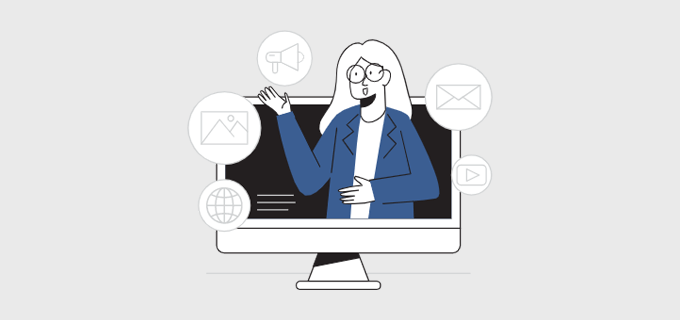
وأخيرًا، يجب عليك دائمًا مراقبة موقع الويب الخاص بك لتحسينه للأفضل. يحتوي MemberPress على ميزة التقارير التي تعرض رؤى حول المعاملات على الموقع.
علاوة على ذلك، يمكنك دمج موقعك مع المكونات الإضافية لتحليلات WordPress أو خدمات الطرف الثالث. وباستخدامها، ستتمكن من الوصول إلى المقاييس الرئيسية مثل المبيعات والإيرادات والاشتراكات وما إلى ذلك.
هل تريد دليلاً أكثر تفصيلاً؟ كمبتدئين، تعلم كيفية إنشاء موقع ويب من الصفر هنا!
الأسئلة المتداولة (FAQs) على مواقع العضوية
وأخيرًا وليس آخرًا، قم بإلقاء نظرة على بعض الأسئلة الشائعة لحل استفساراتك.
يعمل موقع العضوية عندما يقوم المستخدمون بتسجيل حساب لأول مرة. بعد ذلك، يجب عليهم الدفع مقابل الاشتراك بناءً على مستوى عضويتهم. الآن، يمكنهم تسجيل الدخول إلى منطقة الأعضاء فقط. وفي نهاية المطاف، يحصل الأعضاء على حق الوصول إلى المحتوى أو الخدمات أو المنتجات الحصرية.
قبل اختيار منشئ موقع العضوية، يجب عليك مراعاة بعض الأشياء. ويشمل سهولة الاستخدام، ودعم الموضوع، وخيارات معالجة الدفع، ودعم العملاء، وما إلى ذلك.
توجد العديد من المواضيع لإنشاء موقع ويب للعضوية. من بينها، حدد البرنامج المتوافق مع المكون الإضافي لعضويتك، والذي يكون سريع الاستجابة، ويتضمن قوالب لموقع العضوية. هذه مجرد معايير قليلة.
يمكن أن يقدم موقع عضويتك نطاقًا واسعًا من المحتوى. يتضمن بعضها مقالات ومقاطع فيديو ودورات تدريبية وندوات عبر الإنترنت وجلسات أسئلة وأجوبة ولوحات مناقشة وأدوات وما إلى ذلك مجانًا أو متميزة.
فيما يلي بعض التحديات الرئيسية التي تواجه تشغيل موقع العضوية: أولاً، يجب عليك تقديم محتوى عالي الجودة لأعضائك المميزين. بعد ذلك، يجب عليك استخدام قنوات تسويقية مختلفة لجذب أعضاء جدد. أيضًا، يجب أن تكون قادرًا على الاحتفاظ بها لفترة أطول.
خاتمة
و هذا كل شيء! لقد وصلنا إلى نهاية هذه المقالة حول كيفية إنشاء موقع ويب خاص بالعضوية . نأمل أن نكون قد ساعدناك في إطلاق موقع عضويتك.
في الختام، يعد إنشاء موقع ويب للعضوية مسعى استراتيجيًا له فوائد عديدة. لذا، اتبع هذه الخطوات للحصول على أساس قوي لنجاح موقع عضويتك.
كما ذكرنا أعلاه، نحن نؤمن بقوة أن WordPress هو منشئ مواقع الويب المناسب لمواقع العضوية. من بين البرامج المتاحة، يبرز برنامج MemberPress أكثر من غيره.
باتباع النهج الصحيح، يمكن لموقع الويب الخاص بعضويتك أن يزدهر ويصبح أحد الأصول القيمة. لذا، إذا كنت عالقًا في أي مكان، فلا تنس مشاركة استفساراتك أدناه.
بالإضافة إلى ذلك، اقرأ بعض مقالاتنا المفيدة حول أفضل المكونات الإضافية للعضوية لـ Elementor وأفضل المكونات الإضافية للحجز في WordPress.
أخيرًا، تابعنا على فيسبوك وتويتر لقراءة المزيد من الأدلة المشابهة لهذا.
